प्रश्न
समस्या: मैक पर खाली ट्रैश को कैसे बाध्य करें?
नमस्कार। मुझे हाल ही में अपने मैक के साथ एक समस्या का सामना करना पड़ा है। ट्रैश को खाली करने का प्रयास करते समय, मुझे यह कहते हुए एक त्रुटि प्राप्त होती है कि फ़ाइल उपयोग में है और Mac पर ट्रैश खाली नहीं कर सकती। इस समस्या को हल कैसे करें? धन्यवाद!
हल उत्तर
फ़ाइल को ट्रैश में ले जाने का प्रयास करने से वह स्थायी रूप से नहीं हटती है। जब तक आप ट्रैश को खाली करने और अनावश्यक डेटा से हमेशा के लिए छुटकारा पाने का निर्णय नहीं लेते। हालाँकि, हमें कई रिपोर्टें मिली हैं जिनमें कहा गया है कि कुछ लोग अपने मैक कंप्यूटर पर इस कार्य को पूरा नहीं कर सकते हैं।
Mac पर ट्रैश खाली न करने के कई कारण हो सकते हैं:
- आइटम अभी भी उपयोग में हो सकता है;
- फ़ाइल लॉक हो सकती है;
- फ़ाइल नाम में एक अद्वितीय वर्ण हो सकता है जो आइटम के महत्व को इंगित करता है और मैक इसे हटाने से इंकार कर देता है।
जो भी कारण हो, ध्यान दें कि किसी बिंदु पर आपको अपना कचरा खाली करना होगा क्योंकि आपको अन्य कार्यक्रमों के लिए खाली स्थान की आवश्यकता होगी जो आवश्यक हैं। इसी तरह, आपको केवल यह नहीं पहचानना चाहिए कि आप MacOS पर ट्रैश को खाली क्यों नहीं कर सकते हैं[1] लेकिन समस्या को भी ठीक करें।
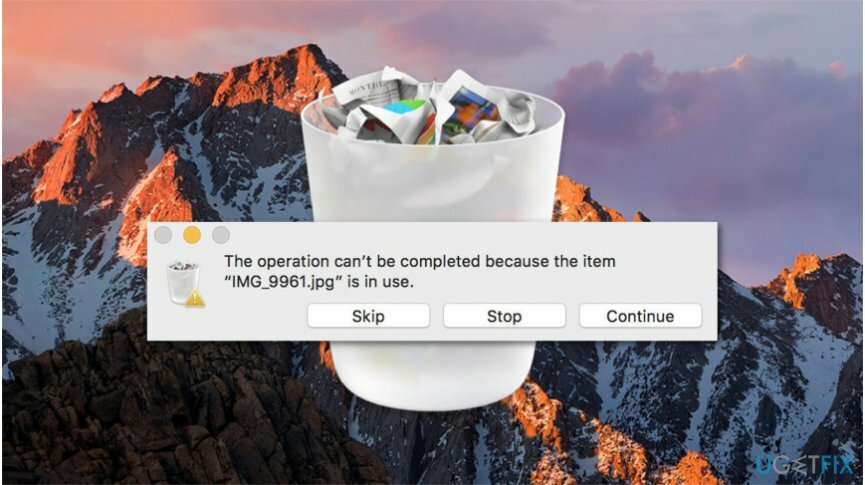
नीचे आपको मैक पर खाली ट्रैश को मजबूर करने के तरीके मिलेंगे जो सभी विभिन्न कारकों को खत्म करने के लिए डिज़ाइन किए गए हैं जो इस त्रुटि को प्रकट कर सकते हैं। हालाँकि, कृपया, प्रक्रिया के दौरान सावधान रहें क्योंकि कुछ तकनीकों में सेटिंग्स को बदलना शामिल है जो आपके ऑपरेटिंग सिस्टम को नुकसान पहुंचा सकती हैं।
मैक कंप्यूटर पर खाली ट्रैश को ज़बरदस्ती करने के तरीके
क्षतिग्रस्त सिस्टम को ठीक करने के लिए, आपको का लाइसेंस प्राप्त संस्करण खरीदना होगा मैक वॉशिंग मशीन X9 मैक वॉशिंग मशीन X9.
दी गई विधियाँ तभी प्रभावी होती हैं जब आपका ऑपरेटिंग सिस्टम विभिन्न संभावित अवांछित कार्यक्रमों (PUPs) से संक्रमित न हो।[2] या यहां तक कि मैलवेयर[3]. इस प्रकार, विशेषज्ञ आपको दिशा-निर्देशों पर जाने से पहले एक पेशेवर सुरक्षा सॉफ़्टवेयर के साथ अपनी कंप्यूटर फ़ाइलों को स्कैन करने की अत्यधिक सलाह देते हैं। हमारी शीर्ष पसंद है रीइमेजमैक वॉशिंग मशीन X9.
विधि 1। ट्रैश खाली नहीं किया जा सकता क्योंकि आइटम अभी भी उपयोग में है
क्षतिग्रस्त सिस्टम को ठीक करने के लिए, आपको का लाइसेंस प्राप्त संस्करण खरीदना होगा मैक वॉशिंग मशीन X9 मैक वॉशिंग मशीन X9.
- आप जिस फ़ाइल को हटाने का प्रयास कर रहे हैं उस फ़ाइल का उपयोग करने वाले सभी एप्लिकेशन को आपको बंद कर देना चाहिए;
- कचरा खाली करने का प्रयास करें;
- यदि वह काम नहीं करता है, तो एक बड़ा जोखिम है कि कुछ पृष्ठभूमि प्रक्रियाएं अभी भी सक्रिय हैं। तो, अपना पुनः आरंभ करें
- कंप्यूटर और फिर ट्रैश खाली करें;
- यदि यह वह आइटम है जो हर बार आपके कंप्यूटर को चालू करने पर स्वचालित रूप से प्रारंभ होता है, तो आप इसे अस्थायी रूप से रोक सकते हैं। तुम्हे करना चाहिए
- मैक लोड होने पर शिफ्ट की को पकड़कर सेफ मोड में स्टार्ट करें;
- ट्रैश को खाली करने का प्रयास करें और अपने पीसी को नियमित रूप से पुनरारंभ करें।
विधि 2। खाली ट्रैश पूरा नहीं किया जा सकता क्योंकि आइटम लॉक है
क्षतिग्रस्त सिस्टम को ठीक करने के लिए, आपको का लाइसेंस प्राप्त संस्करण खरीदना होगा मैक वॉशिंग मशीन X9 मैक वॉशिंग मशीन X9.
- यदि आप Mac पर ट्रैश खाली नहीं कर सकते, क्योंकि फ़ाइल लॉक है, तो आपको विकल्प कुंजी को दबाए रखना चाहिए;

- फिर ट्रैश को खाली करें क्योंकि अब लॉक की गई फाइलें ओवरराइड हो जाएंगी।
विधि 3. Mac पर खाली ट्रैश को बाध्य करने के लिए टर्मिनल का उपयोग करें
क्षतिग्रस्त सिस्टम को ठीक करने के लिए, आपको का लाइसेंस प्राप्त संस्करण खरीदना होगा मैक वॉशिंग मशीन X9 मैक वॉशिंग मशीन X9.
- टर्मिनल खोलें;
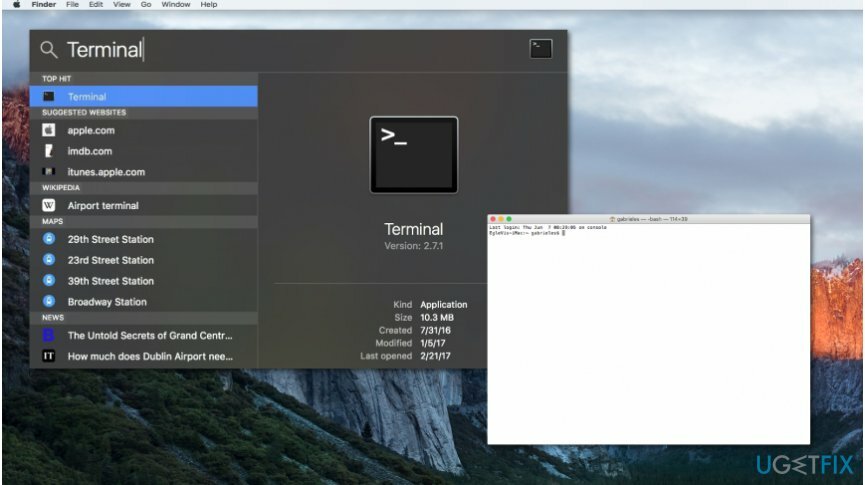
- बाद में एंटर दबाए बिना निम्न कमांड दर्ज करें:
- सुडो आरएम-आर
- ट्रैश आइकन पर डबल-क्लिक करें;
- एक बार इसे खोलने के बाद, सभी फाइलों का चयन करें और उन्हें टर्मिनल विंडो पर खींचें;
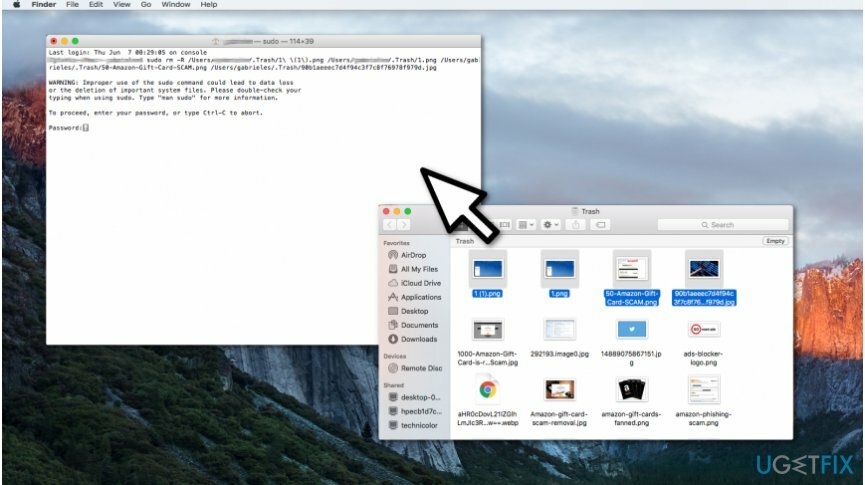
- एंटर दबाएं और एडमिनिस्ट्रेटर पासवर्ड सबमिट करें;
- एंटर दबाएं।
ध्यान दें: यदि आदेश काम नहीं करता है, तो सुनिश्चित करें कि R के बाद एक स्थान है। अन्यथा, यह विधि अप्रभावी होगी।
अपनी त्रुटियों को स्वचालित रूप से सुधारें
ugetfix.com टीम उपयोगकर्ताओं को उनकी त्रुटियों को दूर करने के लिए सर्वोत्तम समाधान खोजने में मदद करने के लिए अपना सर्वश्रेष्ठ प्रयास कर रही है। यदि आप मैन्युअल मरम्मत तकनीकों के साथ संघर्ष नहीं करना चाहते हैं, तो कृपया स्वचालित सॉफ़्टवेयर का उपयोग करें। सभी अनुशंसित उत्पादों का हमारे पेशेवरों द्वारा परीक्षण और अनुमोदन किया गया है। आप अपनी त्रुटि को ठीक करने के लिए जिन टूल का उपयोग कर सकते हैं, वे नीचे सूचीबद्ध हैं:
प्रस्ताव
अभी करो!
फिक्स डाउनलोड करेंख़ुशी
गारंटी
यदि आप इसका उपयोग करके अपनी त्रुटि को ठीक करने में विफल रहे हैं, तो सहायता के लिए हमारी सहायता टीम से संपर्क करें। कृपया, हमें उन सभी विवरणों के बारे में बताएं जो आपको लगता है कि हमें आपकी समस्या के बारे में पता होना चाहिए।
यह पेटेंट मरम्मत प्रक्रिया 25 मिलियन घटकों के डेटाबेस का उपयोग करती है जो उपयोगकर्ता के कंप्यूटर पर किसी भी क्षतिग्रस्त या गुम फ़ाइल को प्रतिस्थापित कर सकती है।
क्षतिग्रस्त सिस्टम को सुधारने के लिए, आपको मालवेयर रिमूवल टूल का लाइसेंस प्राप्त संस्करण खरीदना होगा।

एक वीपीएन क्लाइंट के साथ अपनी ऑनलाइन गोपनीयता को सुरक्षित रखें
जब बात आती है तो वीपीएन महत्वपूर्ण होता है उपयोगकर्ता गोपनीयता. कुकीज़ जैसे ऑनलाइन ट्रैकर्स का उपयोग न केवल सोशल मीडिया प्लेटफॉर्म और अन्य वेबसाइटों द्वारा किया जा सकता है बल्कि आपके इंटरनेट सेवा प्रदाता और सरकार द्वारा भी किया जा सकता है। यहां तक कि अगर आप अपने वेब ब्राउज़र के माध्यम से सबसे सुरक्षित सेटिंग्स लागू करते हैं, तब भी आपको उन ऐप्स के माध्यम से ट्रैक किया जा सकता है जो इंटरनेट से जुड़े हैं। इसके अलावा, कम कनेक्शन गति के कारण टोर जैसे गोपनीयता-केंद्रित ब्राउज़र इष्टतम विकल्प नहीं हैं। आपकी अंतिम गोपनीयता के लिए सबसे अच्छा समाधान है निजी इंटरनेट एक्सेस - गुमनाम रहें और ऑनलाइन सुरक्षित रहें।
डेटा पुनर्प्राप्ति उपकरण स्थायी फ़ाइल हानि को रोक सकते हैं
डेटा रिकवरी सॉफ़्टवेयर उन विकल्पों में से एक है जो आपकी मदद कर सकता है अपनी फ़ाइलें पुनर्प्राप्त करें. एक बार जब आप किसी फ़ाइल को हटा देते हैं, तो यह पतली हवा में गायब नहीं होती है - यह आपके सिस्टम पर तब तक बनी रहती है जब तक इसके ऊपर कोई नया डेटा नहीं लिखा जाता है। डेटा रिकवरी प्रो पुनर्प्राप्ति सॉफ़्टवेयर है जो आपकी हार्ड ड्राइव के भीतर हटाई गई फ़ाइलों की कार्यशील प्रतियों के लिए खोजकर्ता है। टूल का उपयोग करके, आप मूल्यवान दस्तावेजों, स्कूल के काम, व्यक्तिगत चित्रों और अन्य महत्वपूर्ण फाइलों के नुकसान को रोक सकते हैं।